Agregar su firma a un documento puede ser un paso necesario para crear la versión final. Es posible que desee agregar una firma a un documento de Google para hacerlo más oficial, para personalizarlo o por otras razones legales.
Mientras que Google Docs es intuitivo y fácil de usar, el proceso de agregar su firma a un documento en línea puede parecer más complicado. De hecho, existen varios métodos diferentes que puede utilizar para insertar una firma en Google Docs. Todos ellos son tan simples como anotar su nombre en la parte inferior de un documento en papel.
Cómo insertar una firma en Google Docs
Google Docs tiene una función incorporada que puede usar para insertar una firma en su documento. Para firmar electrónicamente un documento en Google Docs, siga los pasos a continuación.
- Abra el documento que desea conectar en Google Docs.
- Coloque el cursor donde desea agregar su firma.
- En el menú de la cinta en la parte superior de la pantalla, seleccione Insertar.
- Para seleccionar Dibujo > Nuevo.
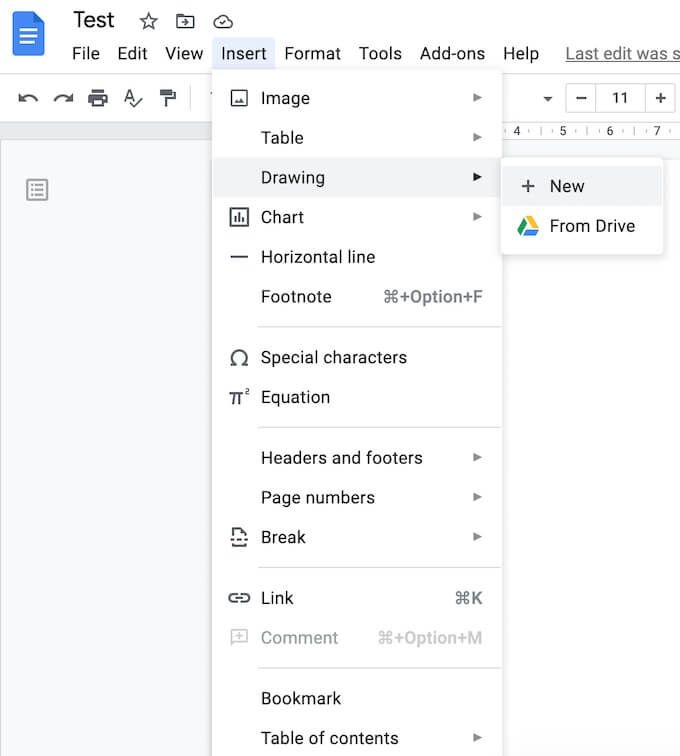
- En el Dibujo ventana, seleccione Doble > Escribiendo.
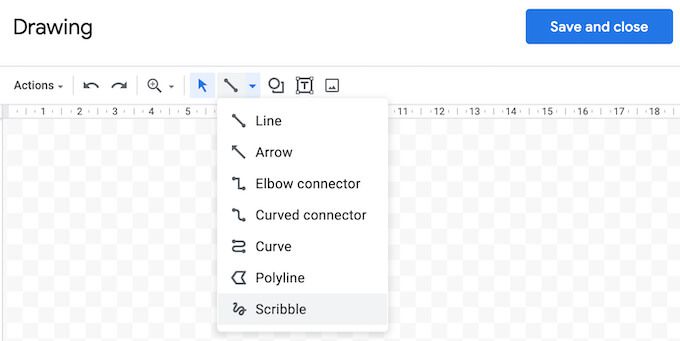
- Ahora dibuje (o garabatee) su firma en el área de dibujo usando su mouse o lápiz.
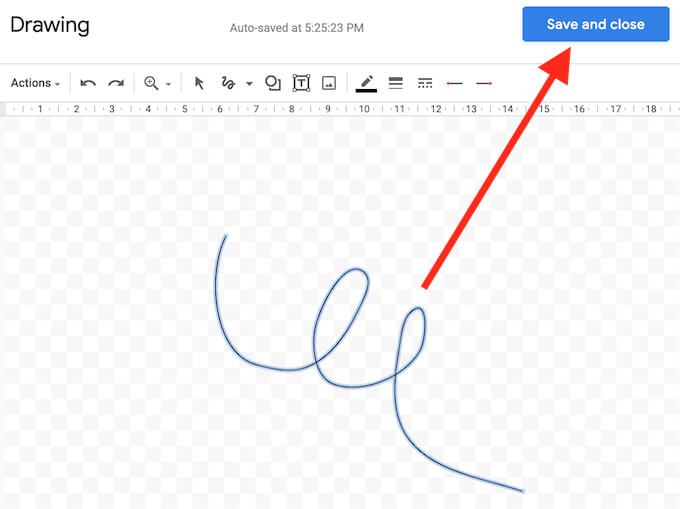
- Cuando esté satisfecho con su firma, seleccione Guardar y cerrar.

La firma aparecerá en su documento en el espacio donde colocó el cursor.
Cómo cambiar su firma en Google Docs
Si, después de crear su firma, decide cambiarla en cualquier momento, puede editarla fácilmente directamente en su documento. Para modificar su firma, selecciónela y luego seleccione Editar justo debajo.
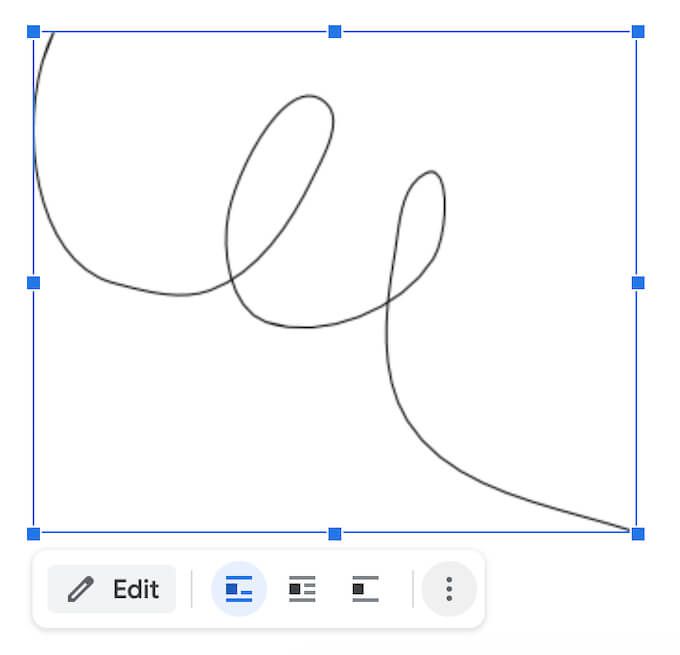
Para acceder a las opciones de edición avanzadas, seleccione el otro Edición menú a través de los tres puntos verticales debajo de la firma. Las configuraciones que puede cambiar incluyen:
- Tamaño y rotación: Donde puede cambiar el ancho y alto de la firma
- Ajuste de texto: Donde puede elegir si desea envolver su texto alrededor de la firma o dejarlo solo
- Posición: Si desea mover su firma
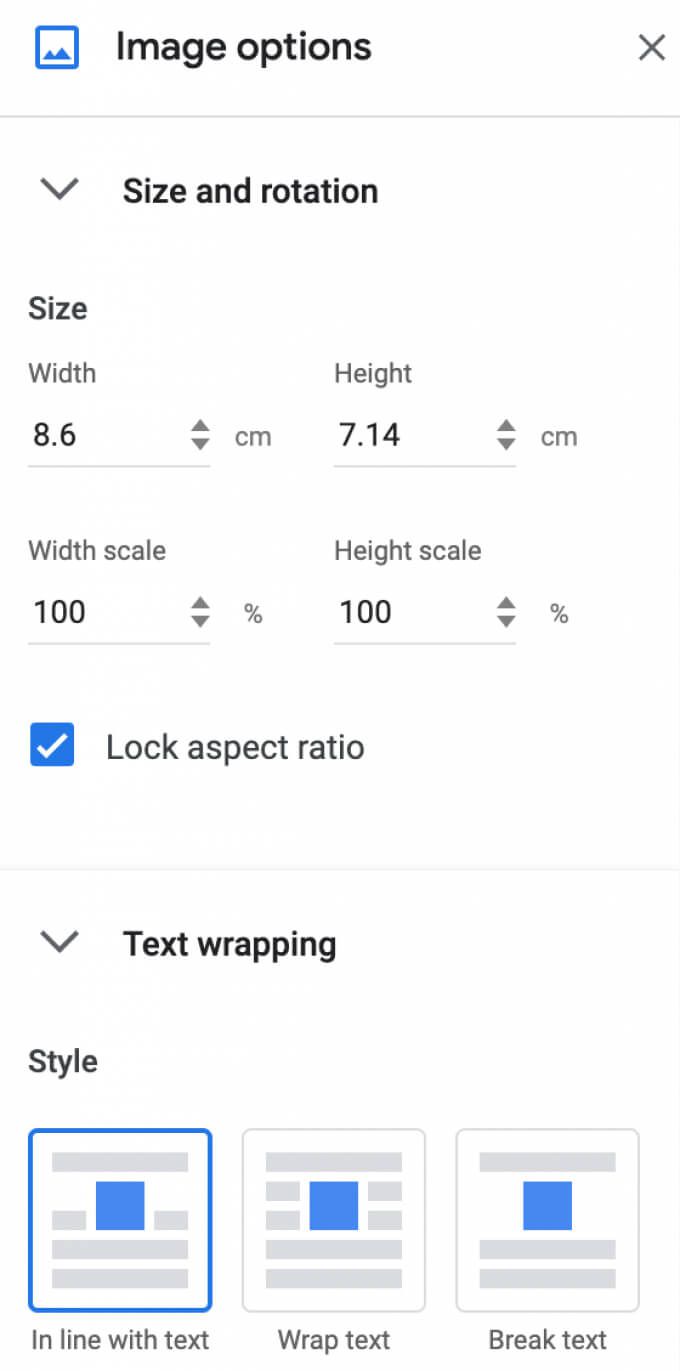
Si necesita mover su firma a otro lugar, simplemente puede arrastrarla y soltarla en cualquier lugar del documento. Puede borrar su firma como lo hace con cualquier otro elemento en Google Docs.
Cómo firmar sus documentos de Google con DocuSign
Otra forma de insertar una firma en Google Docs es mediante el uso de herramientas de terceros. DocuSign es un complemento que puede instalar en Google Docs para integrar firmas electrónicas. Antes de poder usarlo, debe agregarlo a Google Docs.
- Abra un documento en Google Docs y siga la ruta Módulos adicionales > Obtener complementos.
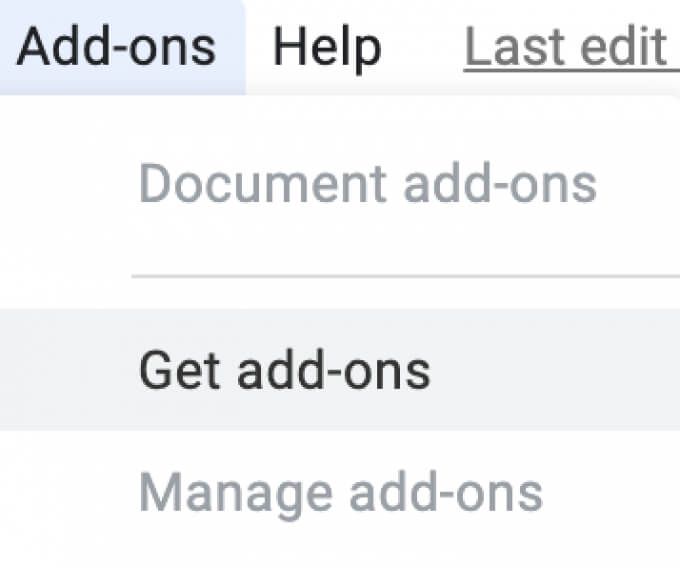
- Esto abrirá Google Workspace Marketplace.
- Escriba DocuSign en la barra de búsqueda, luego seleccione Instalar en pc.

DocuSign le pedirá permiso para acceder a su cuenta de Google. Para seleccionar Permitir para completar la instalación. Ahora puede usar DocuSign para insertar una firma en Google Docs.
- Una vez que DocuSign esté instalado, siga la ruta Módulos adicionales > Firma electrónica DocuSign > Firmar con DocuSign.
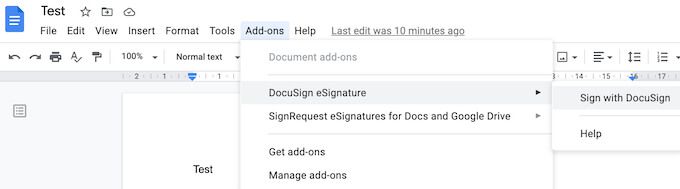
- Si nunca antes ha usado este complemento, DocuSign primero le pedirá que cree una cuenta gratuita. Luego, puede comenzar a usar DocuSign para agregar una firma a sus Documentos de Google.
Si es el único que necesita firmar su documento de Google, puede usar DocuSign para registrar hasta 3 documentos de forma gratuita. Si también necesita que otros usuarios firmen el documento, o si planea continuar usando el complemento, el plan de suscripción comienza en $ 10 por mes.
Cómo insertar una firma usando Señalizable
Si DocuSign parece demasiado caro para lo que ofrece, o si no está seguro de si debe usarlo más de una o dos veces al mes, Signable es una buena alternativa. Es una plataforma de firma electrónica basada en la web que también está disponible como una aplicación móvil que puede usar para firmar sus Google Docs (así como otros formatos de documentos como Word o PDF) y pagar por uso.
Agregar una firma a un documento cuesta £ 1 (alrededor de $ 1.4), y el primer plan de suscripción con hasta 50 documentos cuesta £ 21 por mes. Como se trata de una empresa con sede en el Reino Unido, se dirige principalmente al mercado europeo, lo que puede ser una ventaja si desea obtener el apoyo del Reino Unido y mantenerse actualizado con la legislación de la UE.
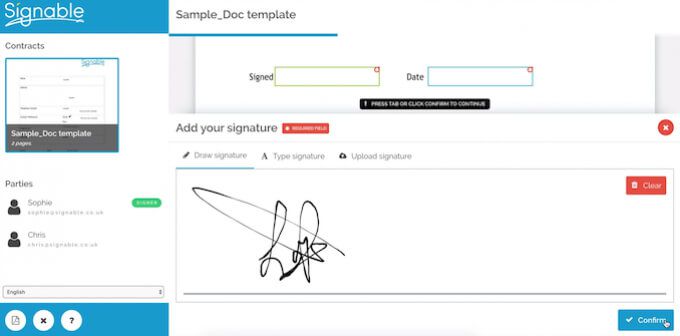
Para usar Signable para insertar una firma en Google Docs, debe crear una cuenta Signable y luego cargar su documento usando su plataforma web o aplicación móvil. Después de eso, todo lo que tiene que hacer es agregar su firma y todos los demás campos necesarios (como la fecha o un cuadro de texto). Luego puede cargar su documento firmado o envíelo a otra persona para colaborar o si lo necesita para firmarlo también.
Cómo firmar sus documentos de Google con SignRequest
SignRequest ofrece una forma aún más económica de agregar firmas a sus Documentos de Google. SignRequest tiene un plan gratuito que le permite firmar hasta 10 documentos por mes de forma gratuita. Además de eso, sus planes de suscripción comienzan en $ 7 por mes.
SignRequest es fácil de usar para agregar una firma en Google Docs. Primero, debe instalarlo como complemento. Para hacer esto, sigue el camino Módulos adicionales > Obtener complementos > Buscar SignRequest.
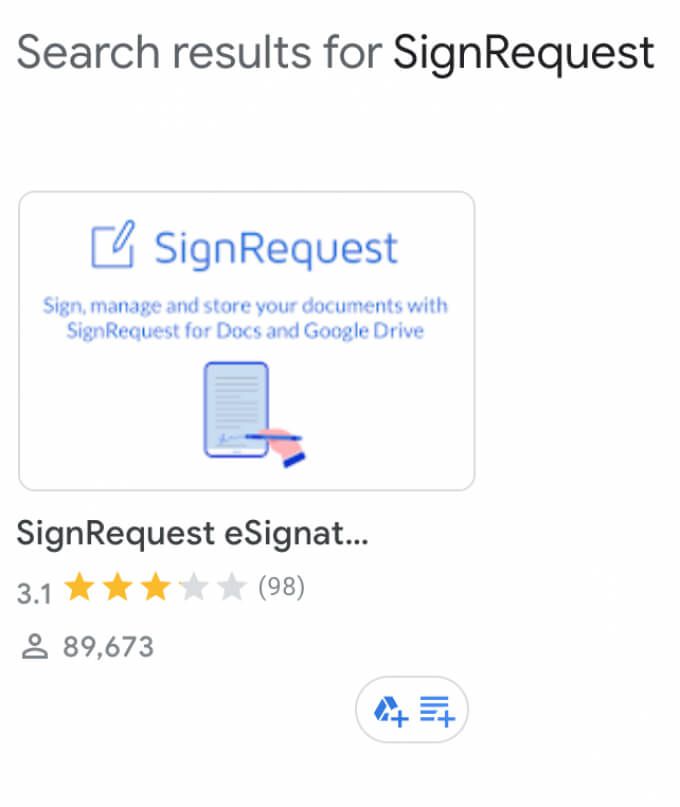
Para seleccionar Instalar en pc para agregar SignRequest a sus complementos de Google Docs y luego seleccione seguir confirmar.
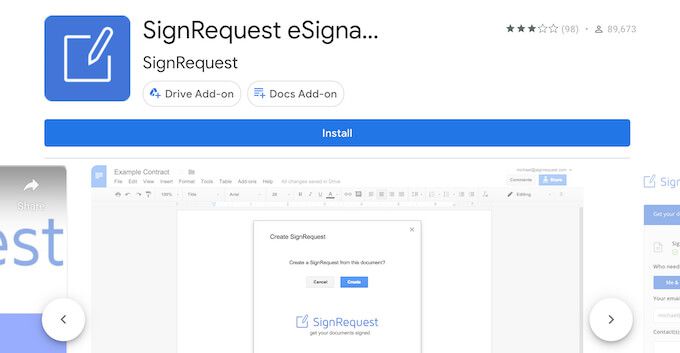
SignRequest le pedirá permiso para acceder a su cuenta de Google. Para seleccionar Permitir. Después de instalar el complemento, puede firmar un documento de Google mediante SignRequest. Sigue el camino Módulos adicionales > SignRequest > Crear SignRequest > Crear.
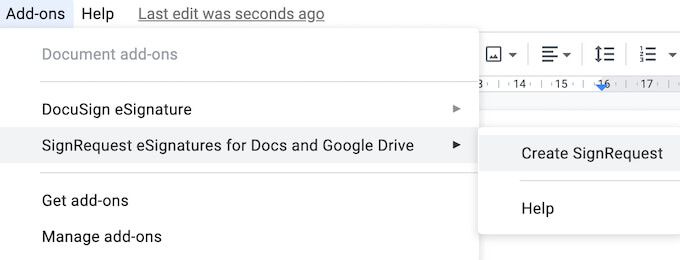
Será redirigido a la plataforma SignRequest, donde podrá agregar una firma, cargar o enviar su documento a otra persona si también necesita su firma.
Firme sus documentos sin interrumpir su flujo de trabajo
Insertar una firma en su documento puede ser más complicado de lo que debería ser. Para cada formato, debe seguir una ruta o función única que debe utilizar. Por ejemplo, si es un documento Word o PDF que necesita firmar, también hay varias formas de hacerlo.
¿Necesita agregar una firma a sus documentos de Google a menudo? ¿Qué método utiliza para hacer esto, una función incorporada o uno de los complementos? Comparta sus prácticas de Google Docs con nosotros en los comentarios a continuación.
